Open diensten
Open diensten toevoegen en beheren

Open diensten zijn diensten waarvoor je medewerkers kan uitnodigen. De planner bepaalt welke medewerkers er worden uitgenodigd. Die medewerkers ontvangen hiervan een uitnodiging die geaccepteerd of afgewezen kan worden.
Inhoud
Inschrijven voor een open dienst
Om gebruik te maken van open diensten, moet dit aangezet worden in de rooster-instellingen. Vervolgens kan je open diensten zichtbaar maken door naar het tabblad Rooster te gaan en rechtsboven op de knop Filters te klikken. In deze lijst moet Toon open diensten worden aangevinkt. Als dit aanstaat zie je in het rooster een balk met open diensten verschijnen.

Open diensten toevoegen
Om een open dienst toe te voegen ga je naar het tabblad Rooster en klik je rechtsboven op het pijltje in de blauwe knop + Dienst toevoegen. Vervolgens klik je op Open dienst.

Een open dienst kan ook toegevoegd worden door in de balk met open diensten op een dag-vak van de gewenste dag te klikken.

Het venster dat verschijnt ziet er als volgt uit en je kunt de volgende gegevens invullen:

-
Dienst: Het gewenste diensttype.
-
Aantal: Het aantal medewerkers dat je nodig hebt voor deze dienst.
-
Medewerker: De medewerker(s) die uitgenodigd kunnen worden voor deze dienst.
-
Starttijd & Eindtijd: De werktijden van de dienst.
-
Verberg eindtijd voor medewerkers: Als je dit aanvinkt, kunnen medewerkers de eindtijd van hun diensten niet zien. Dit kan handig zijn als medewerkers een flexibele eindtijd hebben of pas stoppen als het werk afgerond is.
-
Onbetaalde pauze: Bepaal hoe lang de onbetaalde pauze is. De onbetaalde pauze wordt niet berekend als gewerkte uren.
-
Betaalde pauze: Duur van de betaalde pauze in minuten.
-
Omschrijving: Een omschrijving van de dienst. Dit veld is niet verplicht.
-
Herhaal dienst: Vink dit aan als je wilt dat de dienst periodiek wordt herhaald. Je kan hier de frequentie, einddatum en dagen van de herhaling invullen.
- Goedkeuring vereist: Vink dit vakje aan als je de medewerker wilt kiezen uit alle geregistreerde medewerkers.
-
Verstuur notificatie: Vink dit aan als je wilt dat de geselecteerde medewerkers een melding van de dienst ontvangen.
💡 Tip: Je kunt ervoor kiezen om alle inzetbare medewerkers te tonen, daarna kun je kiezen om al deze medewerkers te selecteren. Op deze manier weet je meteen wie je kunt uitnodigen.
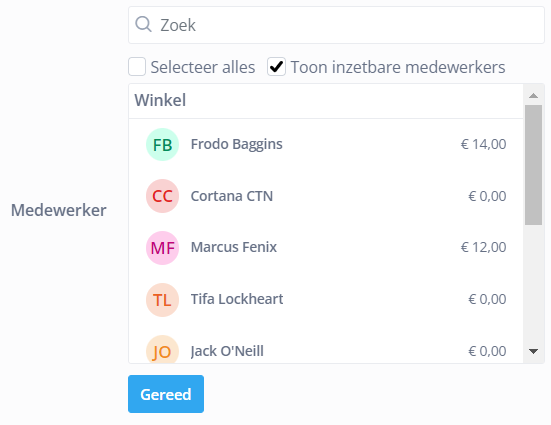
Open diensten wijzigen
Een open dienst kan je gemakkelijk wijzigen. Hiervoor klik je in het rooster op een open dienst, en ga je in het scherm naar het tabblad Verstuur uitnodiging.

Maak vervolgens je wijzigingen en klik op Opslaan.

Open diensten toewijzen
Een open dienst kan je direct toewijzen aan een medewerker. Hiervoor klik je in het rooster op een open dienst, en ga je in het scherm naar het tabblad Toewijzen aan medewerker. Door de dienst toe te wijzen wordt de geselecteerde medewerker direct ingeroosterd.

💡 Tip: Wanneer goedkeuring vereist is, kun je hier de medewerker(s) selecteren die de dienst kunnen oppakken.
Open diensten bekijken
Medewerkers die zijn uitgenodigd voor een open dienst, kunnen uitnodigingen terugvinden in Mijn aanvragen. Je komt hier door rechtsboven op je profielfoto te klikken, en vervolgens op Mijn aanvragen.
Vanuit hier kan je binnengekomen open diensten accepteren of afwijzen.
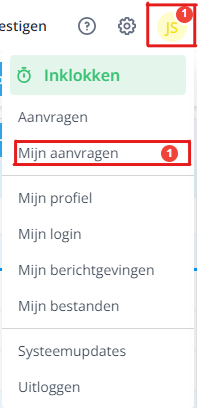
Dit doe je door achter de open dienst op het Vergrootglas te klikken, vervolgens kan je kiezen voor Dienst oppakken of Dienst afwijzen.
Als je een planner bent, kun je de open dienst ook vanaf hier Wijzigen of direct aan een persoon toewijzen.
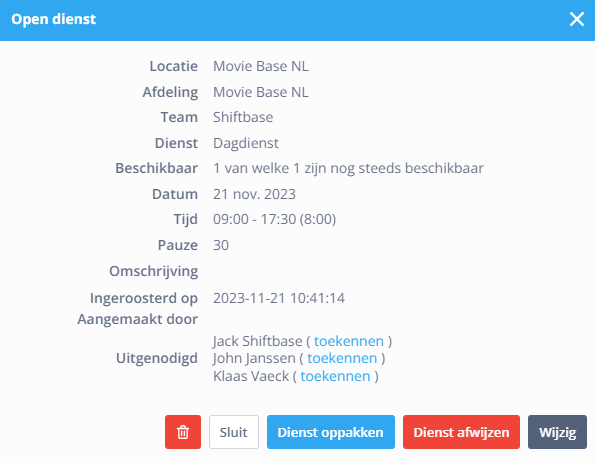
Inschrijven voor een open dienst
Een gewone open dienst werkt op basis van wie het eerst komt, het eerst maalt. Het is ook mogelijk om medewerkers zich te laten inschrijven voor een open dienst, zodat je, als planner, vervolgens kunt beslissen wie van de ingeschreven medewerkers je wilt inroosteren.
Dit is hoe het werkt: wanneer je een open dienst aanmaakt, kun je onderaan het vakje Goedkeuring vereist aanvinken.
Nu krijgen de geselecteerde medewerkers een e-mail en pushnotificatie als ze zich willen aanmelden voor de openstaande dienst.
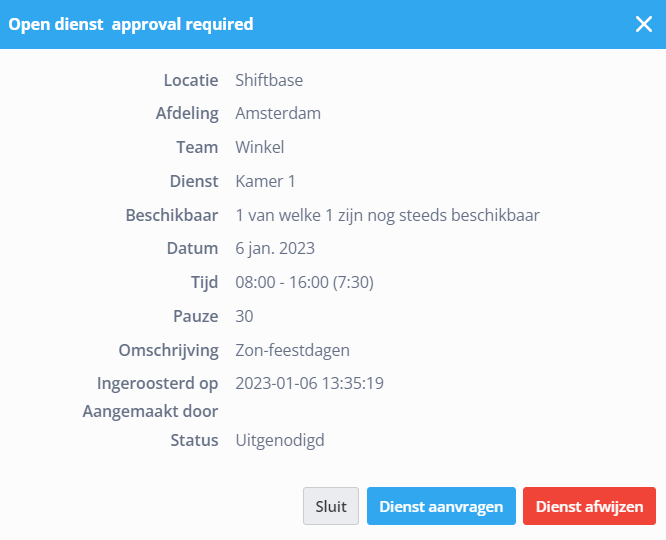
Wanneer de medewerkers zich hebben aangemeld, kun je dit zien in het rooster bij de open dienst. Je herkent het aan het rode figuur symbool.

Door op het potlood te klikken kun je de openstaande dienst openen. Vervolgens ga je naar Toewijzen aan Medewerker en zie je de medewerkers die zich hebben aangemeld. Door de medewerker te selecteren kun je de dienst aan deze medewerker toewijzen.
Je kunt ook op de puntjes achter de naam van de medewerker klikken om de dienst toe te wijzen. Op deze manier kun je meerdere medewerkers toevoegen. Vergeet als laatste niet op de Toekennen knop te klikken.


-1.png?width=180&height=60&name=shiftbase-text-logo-transparent-dark%20(3)-1.png)